Artikel kali ini akan membahas tentang cara menghapus garis horizontal otomatis Microsoft Word yang perlu anda pahami.
Ketika membuat dokumen di dalam aplikasi Microsoft Word, anda pasti pernah kebingungan ketika menemukan pengetikan karakter tertentu seperti equal sign, hypen, underline, dan asterisk kemudian menekan tombol enter, tetapi garis tersebut berubah menjadi garis horizontal secara tiba-tiba.
Garis ini muncul karena sebenarnya Microsoft Word memang sudah memiliki fitur auto format untuk membuat garis horizontal secara otomatis dari gabungan beberapa karakter tertentu.

Secara default, fitur membuat garis horizontal secara otomatis di dalam dokumen Microsoft Word memang sudah diaktifkan.
Tetapi, jika anda ingin mengetik karakter tersebut menjadi garis horizontal tunggal ataupun ganda pada dokumen Microsoft Word, anda bisa membatalkan pengaturan dari fitur ini.
Cara menghapus garis horizontal otomatis Microsoft Word
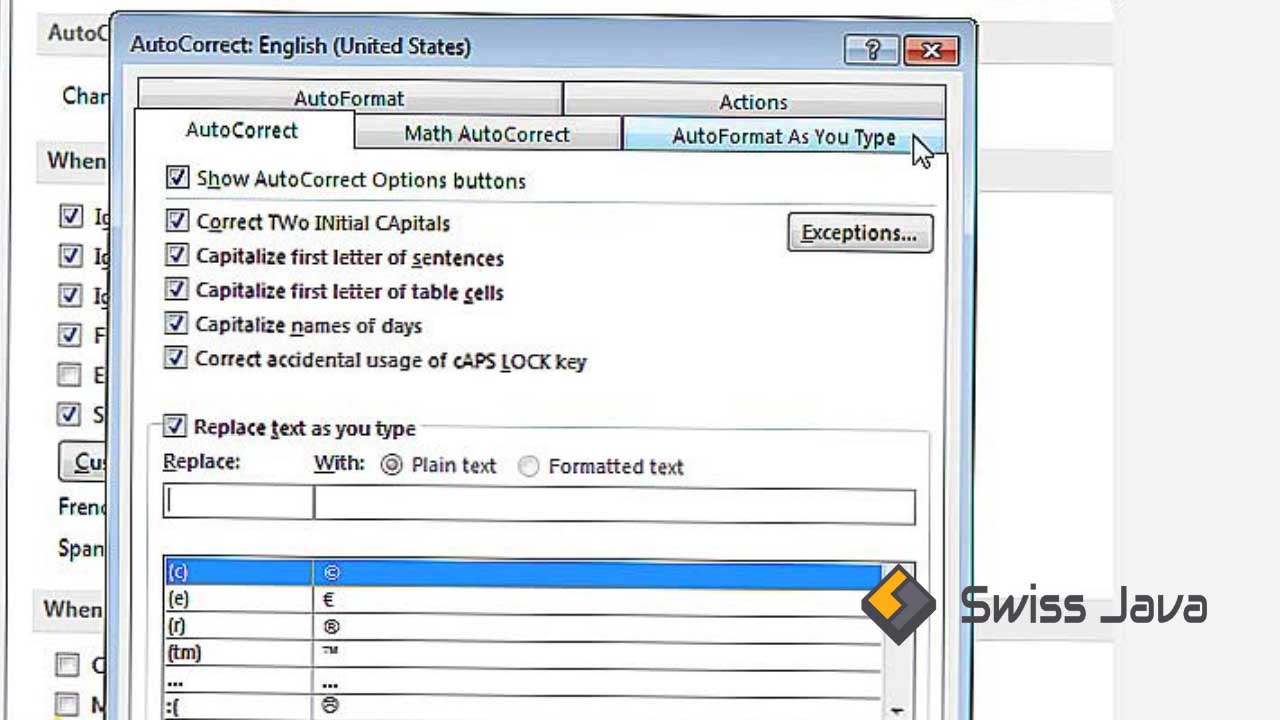
Contohnya ketika anda mengetik minimal 3 karakter hypen (—) kemudian menekan tombol enter, microsoft akan mengubahnya menjadi sebuah garis horizontal tunggal.
Atau ketika anda mengetik minimal 3 karakter equal sign (===) dan menekan tombol enter kembali, microsoft Word secara otomatis akan mengubahnya menjadi garis horizontal ganda.
Hal ini juga berlaku untuk beberapa karakter lain seperti underline atau garis bawah, asterisk atau *, number sign atau #, dan tilde atau tanda gelombang (~).
Fitur yang dihadirkan di dalam dokumen Microsoft Word ini akan membantu anda ketika membuat garis horizontal secara otomatis dengan hanya menekan beberapa karakter.
Tetapi, jika anda ingin mengetik karakter tersebut menjadi garis horizontal tunggal ataupun ganda pada dokumen Microsoft Word, anda bisa membatalkan pengaturan dari fitur ini.
Anda bisa membatalkan, mencegah, atau menghapus fitur Microsoft Word dalam pengubahan karakter tertentu menjadi garis horizontal dengan beberapa cara berikut ini:
1. Membatalkan garis horizontal
Cara menghapus garis horizontal otomatis Microsoft Word yang pertama adalah membatalkan garis horizontal secara otomatis.
Caranya, ketika anda selesai mengetik untuk karakter misal hypen lalu menekan tombol enter, microsoft Word secara otomatis akan mengubah karakter tersebut menjadi garis horizontal tunggal.
Anda bisa membatalkan pengubahan karakter hypen ini menjadi garis horizontal dengan menggunakan pintasan keyboard ctrl + Z.
Dengan mengetik tombol kombinasi pada papan keyboard anda ctrl + Z, mengubah garis horizontal tunggal menjadi karakter aslinya yaitu karakter hypen.
Baca Juga : Cara Menyisipkan Kode Program (Source Code) di Microsoft Word
2. Menghapus garis horizontal
Cara menghapus garis horizontal otomatis Microsoft Word selanjutnya yaitu menghapus garis horizontal secara otomatis.
Anda bisa menggunakan cara alternatif berikut ini dengan meletakkan kursor tepat di atas garis horizontal yang sudah terbuat secara otomatis.
Kemudian pastikan anda mengklik tab home, pada bagian paragraph, klik anak panah yang mengarah ke bawah berwarna hitam dan tombol borders kemudian pilih no border.
3. Mencegah garis horizontal
Cara menghapus garis horizontal otomatis Microsoft Word selanjutnya yaitu mencegah garis horizontal secara otomatis.
Meskipun anda tidak sering membatalkan atau menghapus atau mencegah garis horizontal yang terlanjur berubah di dalam dokumen Microsoft Word secara otomatis, anda bisa mencegah microsoft Word untuk mengubah karakter tertentu menjadi garis horizontal secara otomatis.
Untuk mencegah perubahan tersebut anda perlu memastikan untuk mengklik tab file dari backstage screen Microsoft Word lalu pilih options.
Dari kotak dialog word options yang muncul ke layar perangkat komputer atau laptop anda, klik tab proofing dan klik tombol auto correct options…
Pada bagian kotak dialog auto correct yang muncul berikutnya, klik tab autoformat as you type.
Pada bagian apply as you type, hilangkan tanda centang dari checkbox border lines lalu klik ok untuk menyimpan seluruh perubahan.
Baca Juga : Cara Membuat dan Menggunakan Formula Tabel Microsoft Word
Kesimpulan
Demikian penjelasan artikel tentang cara menghapus garis horizontal otomatis Microsoft Word yang perlu anda ketahui dan bisa langsung anda praktekkan sekarang juga karena caranya sangat mudah dan hanya dalam waktu yang singkat.
Semoga penjelasan artikel ini mudah untuk anda pahami dan bermanfaat untuk semua orang yang membacanya, anda juga boleh membagikan artikel ini ke media sosial anda.
Terima kasih sudah berkunjung untuk membaca artikel cara menghapus garis horizontal otomatis Microsoft Word dan sampai jumpa lagi pada pembahasan artikel bermanfaat selanjutnya.





